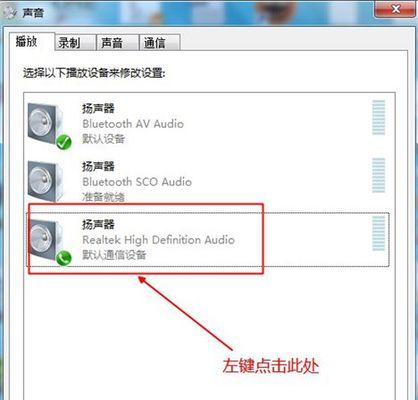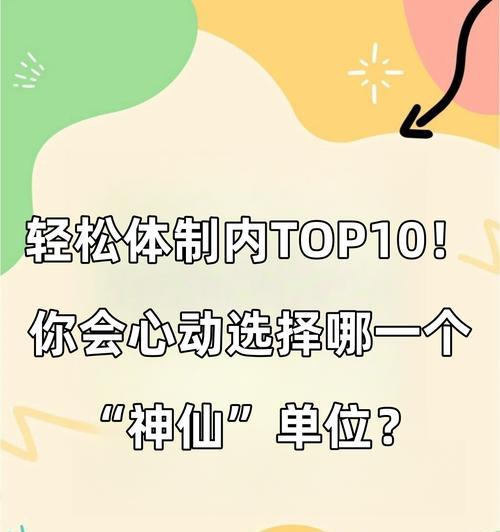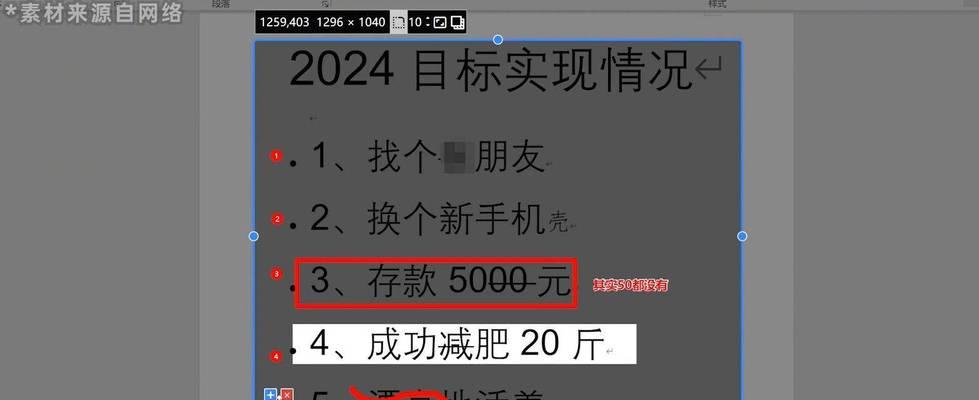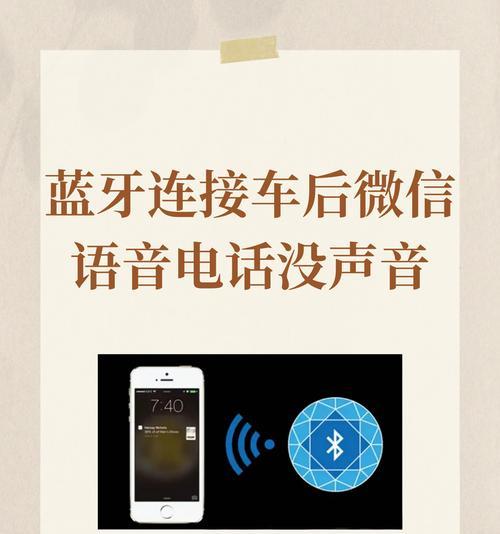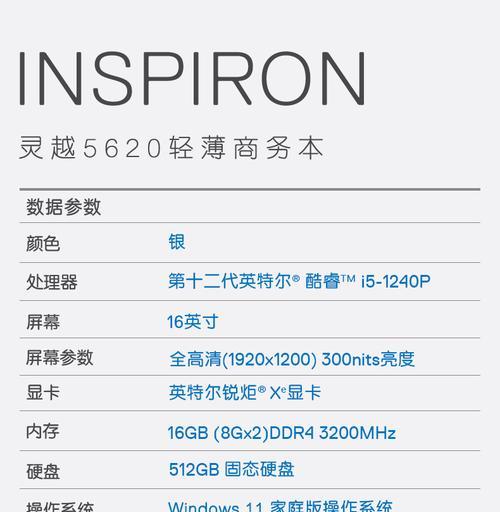电脑截图的多种方式盘点?如何快速高效截图?
在日常使用电脑的过程中,我们经常需要进行截图。无论是为了记录重要信息、分享内容、或是解决问题,掌握多种截图技巧都能大大提升工作和学习效率。本文将从快捷键到第三方工具,全方位盘点电脑截图的多种方式,让您轻松成为截图达人。

一、Windows系统下的截图技巧
1.使用“PrintScreen”键实现全屏截图
按下键盘上的PrintScreen(PrtSc)键,即可将当前屏幕内容完整地保存为图片。

2.使用“Alt+PrintScreen”键截取活动窗口
按下“Alt+PrintScreen”组合键,可以仅截取当前活动窗口的内容,而不包括整个屏幕。
3.使用Windows自带的截图工具

通过按下Win+Shift+S组合键,在屏幕上选择需要截取的区域,可以使用Windows自带的截图工具进行高级编辑和保存。
二、Mac系统下的截图技巧
4.使用Command+Shift+3键截取全屏
按下“Command+Shift+3”组合键,即可将整个屏幕的内容保存为图片。
5.使用Command+Shift+4键截取选定区域
按下“Command+Shift+4”组合键,可以选择并截取屏幕上的特定区域,非常灵活。
6.使用Command+Shift+4+Space键截取活动窗口
按下“Command+Shift+4+Space”组合键,光标会变成一个相机图标,点击需要截取的窗口即可。
三、第三方截图工具的选择与使用
7.Snagit:强大的屏幕捕捉工具
Snagit提供了丰富的截图功能和编辑选项,能够满足各种复杂的截图需求。
8.Lightshot:轻量级的截图软件
Lightshot操作简单,功能强大,支持快速截取选定区域、添加标注等功能。
9.ShareX:开源免费的截图软件
ShareX不仅可以方便地进行截图,还支持自动上传和分享、录屏等功能。
四、浏览器插件提供的截图功能
10.Fireshot:网页截图利器
Fireshot是一款适用于Chrome和Firefox浏览器的插件,提供了强大的网页截图功能。
11.NimbusScreenshot:跨平台的截图插件
NimbusScreenshot支持多种截图模式,可以进行整个页面、选定区域、甚至长网页的截图。
五、移动设备上的截图技巧
12.iOS系统的截图功能
在iOS设备上,同时按下电源键和Home键即可进行全屏截图。
13.Android系统的截图功能
在大多数Android设备上,同时按下电源键和音量减键(或Home键)即可截取当前屏幕。
六、截图的后续处理与保存
14.使用画图工具编辑截图
无论是添加标注、调整尺寸还是涂鸦,画图工具都是简单易用的后续处理工具。
15.选择合适的格式保存截图
根据不同需求,选择合适的格式来保存截图,如PNG、JPEG等,以保证图片质量和文件大小的平衡。
通过本文的介绍,我们可以看到,电脑截图并不仅仅局限于按下PrintScreen键。无论您使用的是Windows系统还是Mac系统,都有多种方法可以实现截图,并且还有各种第三方工具和浏览器插件可以帮助您更加高效地进行截图。掌握这些技巧,可以使您在工作和学习中事半功倍,提升生产力。
版权声明:本文内容由互联网用户自发贡献,该文观点仅代表作者本人。本站仅提供信息存储空间服务,不拥有所有权,不承担相关法律责任。如发现本站有涉嫌抄袭侵权/违法违规的内容, 请发送邮件至 3561739510@qq.com 举报,一经查实,本站将立刻删除。
- 站长推荐
-
-

Win10一键永久激活工具推荐(简单实用的工具助您永久激活Win10系统)
-

解决豆浆机底部漏水问题的方法(保护豆浆机)
-

华为手机助手下架原因揭秘(华为手机助手被下架的原因及其影响分析)
-

随身WiFi亮红灯无法上网解决方法(教你轻松解决随身WiFi亮红灯无法连接网络问题)
-

2024年核显最强CPU排名揭晓(逐鹿高峰)
-

光芒燃气灶怎么维修?教你轻松解决常见问题
-

开机显示器变红的原因及解决方法(探究开机后显示器出现红色屏幕的原因)
-

解决爱普生打印机重影问题的方法(快速排除爱普生打印机重影的困扰)
-

电视信号线接头接法详解(从头到尾教你正确接线)
-

红米手机解除禁止安装权限的方法(轻松掌握红米手机解禁安装权限的技巧)
-
- 热门tag
- 标签列表
- 友情链接